Sommige spelers hebben op het ondersteuningsforum van Microsoft gepost dat het geluid van Minecraft niet werkt. In een forumbericht verklaarde een gebruiker:
, Dus wanneer ik Minecraft open (dit is sinds ik Windows 10 heb - ik heb dit probleem nog nooit eerder gehad), werkt het geluid voor Minecraft niet.
Er zijn een paar manieren waarop u het geluid van Minecraft kunt herstellen wanneer het niet werkt.
Bekijk deze mogelijke oplossingen voor het niet werken van het geluid van Minecraft
1. Druk op de F3-sneltoetsen van Minecraft
Minecraft heeft een aantal F3-debug-sneltoetsen die het spel vernieuwen en ook de audio kunnen repareren. Open eerst Minecraft; en druk tegelijkertijd op de F3 + S klaviertoetsen. Probeer vervolgens op de sneltoets F3 + T te drukken, waarmee de gametexturen en geluiden opnieuw worden geladen.
2. Controleer of Minecraft is gedempt
Minecraft is mogelijk gedempt in de Windows Volume Mixer. Om te controleren of dat het geval is, klikt u met de rechtermuisknop op het luidsprekerpictogram en selecteert u Open Volume mixer. Klik vervolgens op de dempknop onder Minecraft om het dempen van het spel op te heffen.
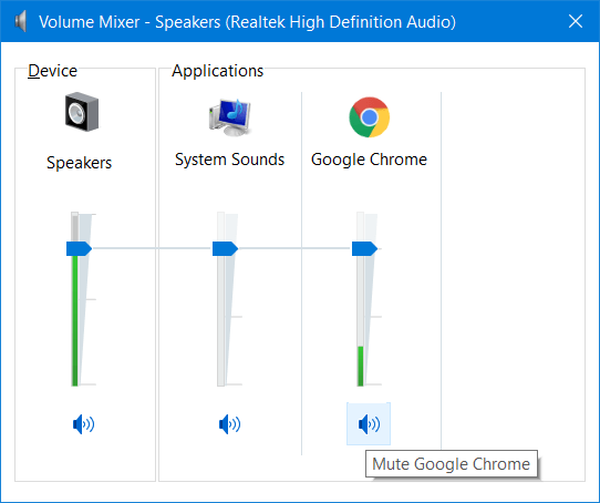
3. Controleer de audio-instellingen van Minecraft
- Controleer of alle audio-instellingen van Minecraft op 100 procent staan. Om dat te doen, klikt u op Opties op het titelscherm van Minecraft.
- Klik op de Instellingen knop.
- Klik op de Muziek en geluiden optie (sommige gebruikers moeten op Audio klikken).
- Verhoog alle audio-instellingen van de game tot 100 procent als ze minder zijn dan dat.
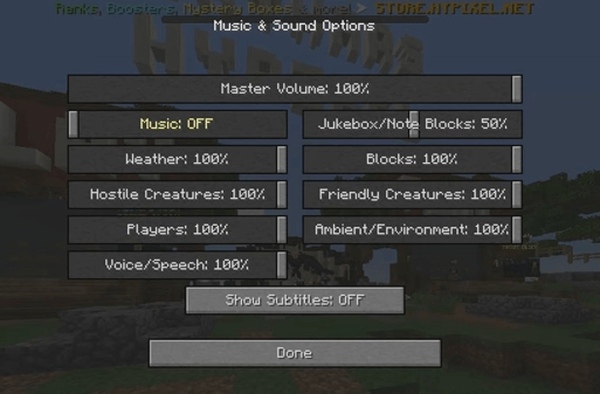
- Klik op de Gedaan knop.
4. Schakel geluidsverbeteringen uit
- Sommige Minecraft-spelers hebben gezegd dat ze het geluid van de game hebben opgelost door de Schakel geluidsverbeteringen uit keuze. Druk op de Windows-toets + S-sneltoets, waardoor een zoekvak wordt geopend.
- Typ het trefwoord geluid in het zoekvak.
- Selecteer Wijzig systeemgeluiden om een geluidsconfiguratiescherm te openen.
- Klik op het tabblad Afspelen in het venster Geluid.
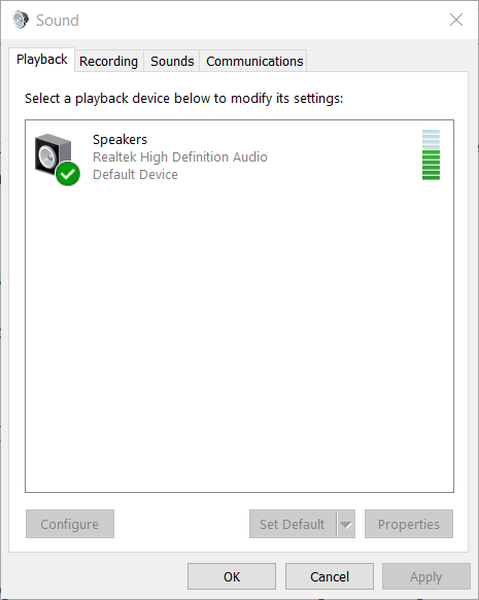
- Klik met de rechtermuisknop op uw standaard geluidsapparaat en selecteer Eigendommen.
- Selecteer vervolgens het tabblad Verbeteringen.
- Selecteer de Schakel alle uitbreidingen uit keuze. Merk echter op dat niet alle vensters met Luidspreker-eigenschappen deze optie bevatten.
- Selecteer bovendien het Apps toestaan exclusieve controle over dit apparaat te krijgen optie op het tabblad Geavanceerd.
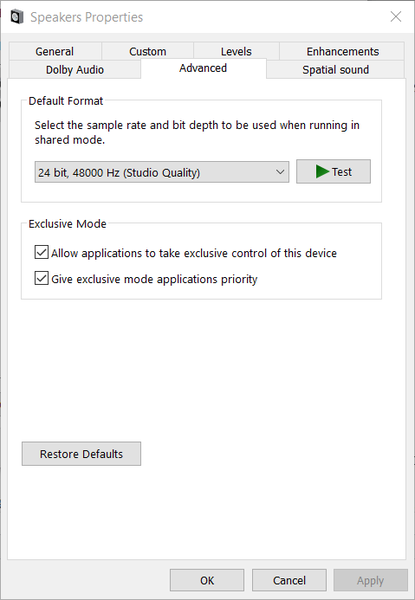
- Klik op de Van toepassing zijn knop.
- Dan klikken OK om Sprekereigenschappen te sluiten.
5. Installeer de geluidsdriver opnieuw
- Gebruikers hebben ook bevestigd dat ze het Minecraft-geluid hebben gerepareerd door hun geluidsstuurprogramma's opnieuw te installeren.
- Klik met de rechtermuisknop op de Start-knop in Windows 10 om te selecteren Apparaat beheerder.
- Dubbelklik op Audio-ingangen en -uitgangen in Apparaatbeheer om die categorie uit te vouwen.
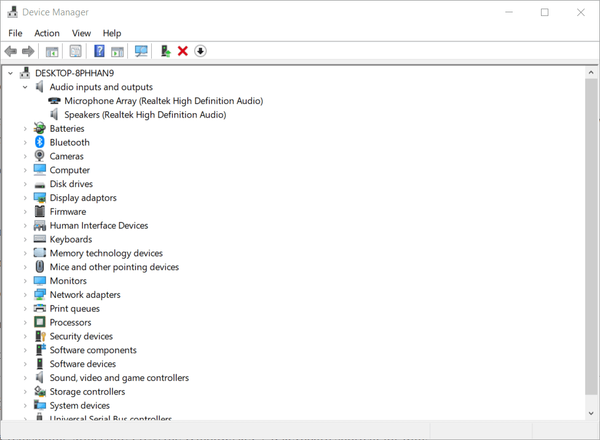
- Klik met de rechtermuisknop op Luidsprekers en selecteer het Verwijder het apparaat keuze.
- Klik Verwijderen in het dialoogvenster dat wordt geopend.
- Klik daarna op het Actie menu.
- Selecteer de Scan op hardwarewijzigingen keuze.
- Start vervolgens Windows opnieuw op.
6. Installeer Minecraft opnieuw
- Probeer als laatste redmiddel Minecraft opnieuw te installeren.
- Druk op de Windows-toets + R-sneltoets voor Uitvoeren.
- Type appwiz.cpl in het tekstvak van Run.
- Dan klikken OK om het verwijderingsvenster te openen.
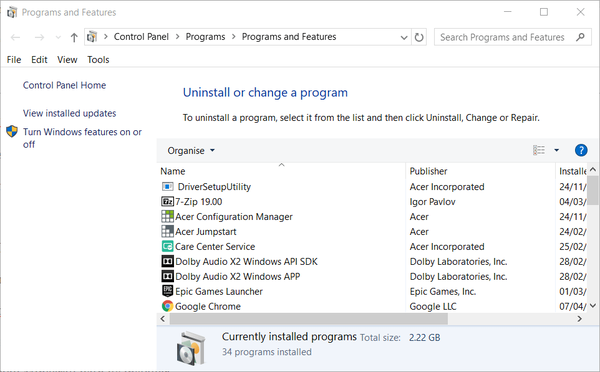
- Selecteer Minecraft en klik Verwijderen om het te verwijderen.
- Start Windows opnieuw op na het verwijderen van Minecraft.
- Open vervolgens de Minecraft-website in een browser.
- Klik Downloaden daar om de installatiewizard voor de nieuwste versie van het spel te krijgen.
- Daarna kunt u Minecraft opnieuw installeren met het installatieprogramma.
Dat zijn enkele van de beste resoluties om het geluid van Minecraft te repareren. Als het geluid van Minecraft nog steeds niet werkt, is er mogelijk een algemener audioprobleem. Controleer of het geluid ok is voor alternatieve spellen.
Veelgestelde vragen: meer informatie over Minecraft
- Wat is Minecraft?
Minecraft is een op voxel gebaseerd overlevingsspel waarin je middelen en ambachtelijke uitrusting moet verzamelen om te overleven. Bekijk deze lijst met games als je vooral geïnteresseerd bent in het genre.
- Is Minecraft gratis?
Helaas niet. Je moet een eenmalige betaling doen om Minecraft te krijgen en je hebt een maandelijks abonnement nodig als je lid wilt worden van de officiële Minecraft-servers en online wilt spelen. Met dit abonnement kunt u echter uw eigen servers maken waar uw vrienden van kunnen genieten.
- Hoe oud is Minecraft?
De eerste iteratie van Minecraft kwam live uit in november 2011.
- Minecraft
 Friendoffriends
Friendoffriends



